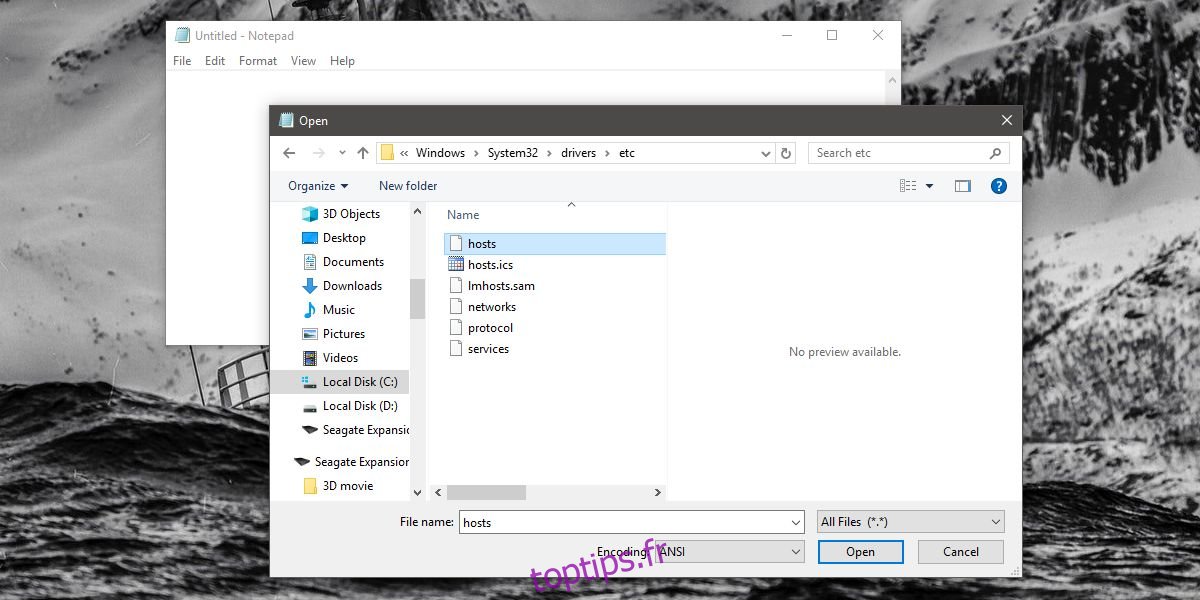Ses récemment découvert que les principaux développeurs de jeux ont intégré un logiciel appelé Red Shell avec leurs jeux. Red Shell est un logiciel de suivi que les développeurs pensaient à l’origine inoffensif et ne collectait que des données de base. Il s’avère que Red Shell collecte beaucoup plus de données que ce que les développeurs pensaient à l’origine et les joueurs n’en sont pas satisfaits. De nombreux développeurs ont commencé à supprimer Red Shell, mais tous ne l’ont pas fait. Si vous jouez à un jeu qui ne l’a pas encore supprimé, vous pouvez empêcher Red Shell de téléphoner à la maison.
ALERTE SPOILER: faites défiler vers le bas et regardez le didacticiel vidéo à la fin de cet article.
Pour bloquer Red Shell, vous pouvez ajouter les serveurs sur lesquels il téléphone, au fichier hôte, et les bloquer. Lorsque les serveurs ne sont pas accessibles, Red Shell ne pourra pas envoyer les données collectées à ses serveurs domestiques, puis les vendre à des tiers.
Table des matières
Bloquer la coquille rouge
Red Shell est un problème sous Windows, Mac et Linux, donc si vous jouez sur l’une de ces plates-formes et que le ou les jeux de votre choix utilisent toujours Red Shell, vous devez le bloquer.
Windows 7, 8 / 8.1, 10
Ouvrez le Bloc-notes avec des droits administratifs. Pour ce faire, recherchez-le dans la recherche Windows, cliquez dessus avec le bouton droit de la souris et sélectionnez Exécuter en tant qu’administrateur. Vous pouvez également ouvrir la zone d’exécution avec le raccourci clavier Win + R, tapez Bloc-notes et appuyez sur Ctrl + Maj + Entrée.
Dans le Bloc-notes, accédez à Fichier> Ouvrir. Dans la zone Ouvrir le fichier, accédez à l’emplacement suivant et sélectionnez le fichier Hosts. Assurez-vous de changer le type de fichier des fichiers texte à tous les fichiers.
C:WindowsSystem32driversetc
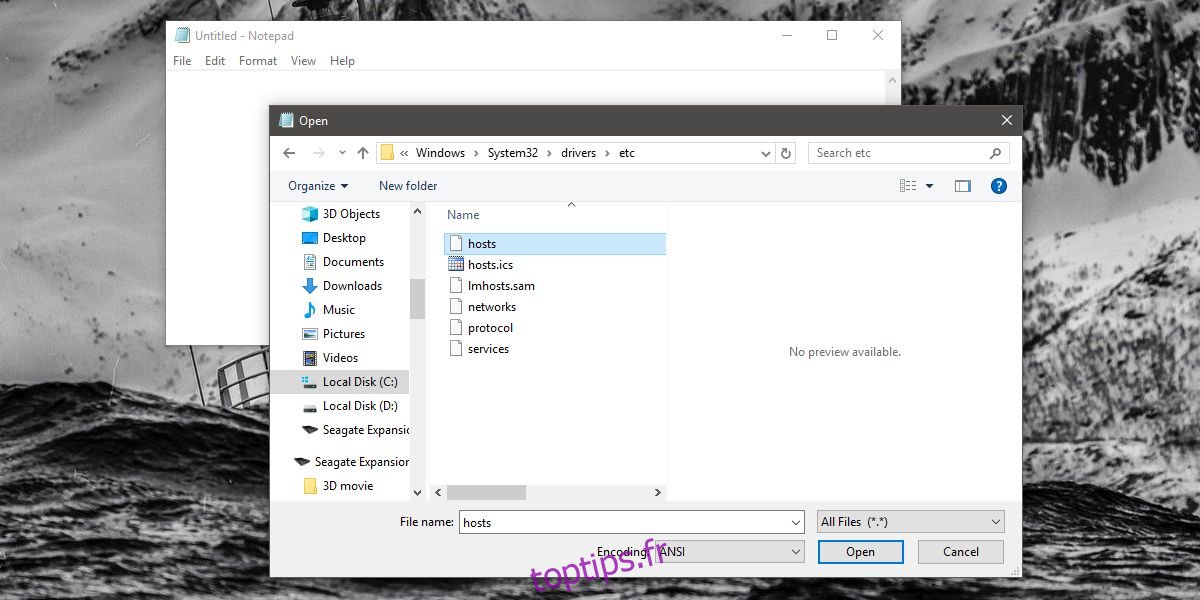
Dans le fichier hosts, ajoutez ce qui suit à la toute fin. Assurez-vous que chacun est sur sa propre ligne.
0.0.0.0 redshell.io 0.0.0.0 api.redshell.io 0.0.0.0 treasuredata.com 0.0.0.0 in.treasuredata.com
macOS
Sous macOS, ouvrez le terminal et entrez la commande suivante;
sudo nano /etc/hosts
Appuyez sur Entrée et authentifiez-vous avec votre mot de passe administrateur. Cela ouvrira l’éditeur de texte Nano et chargera le fichier hosts.
Entrez ce qui suit à la toute fin;
0.0.0.0 redshell.io api.redshell.io 0.0.0.0 treasuredata.com api.treasuredata.com
Enregistrez la modification avec le raccourci clavier Ctrl + O et fermez-la.
Linux
Sous Linux, ouvrez le terminal et exécutez la commande suivante.
sudo nano /etc/hosts
Vous devrez vous authentifier avec le mot de passe administrateur. Collez ce qui suit à la toute fin et enregistrez la modification avec le raccourci clavier Ctrl + O.
0.0.0.0 redshell.io api.redshell.io 0.0.0.0 treasuredata.com api.treasuredata.com
C’est tout ce que vous devez faire. Il peut être judicieux de vider le DNS de votre système. Cela peut résoudre les erreurs qui pourraient survenir après la modification du fichier d’hôtes. Cela peut également être une bonne idée de redémarrer votre système.